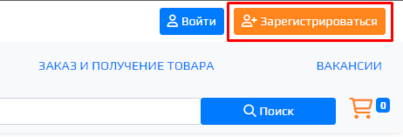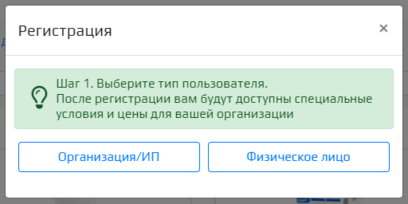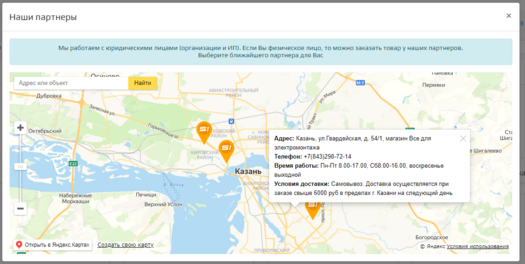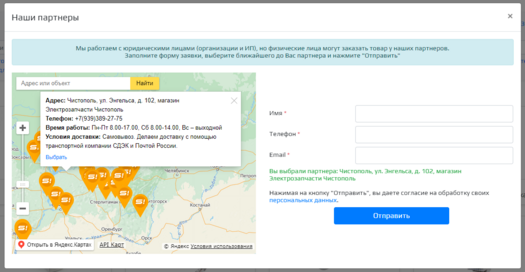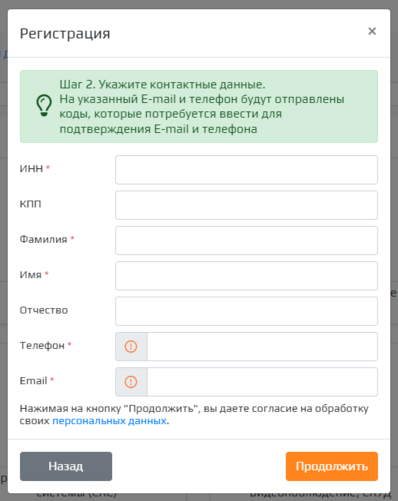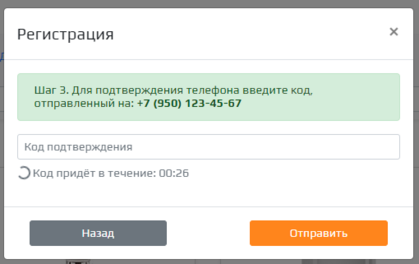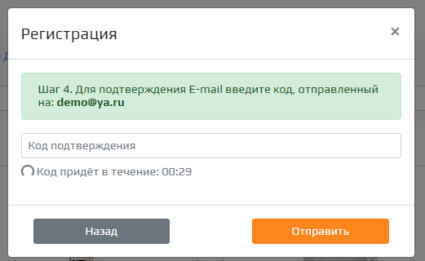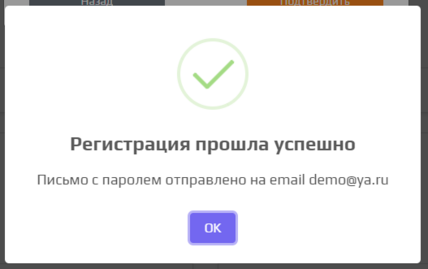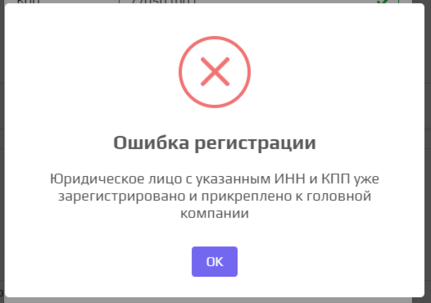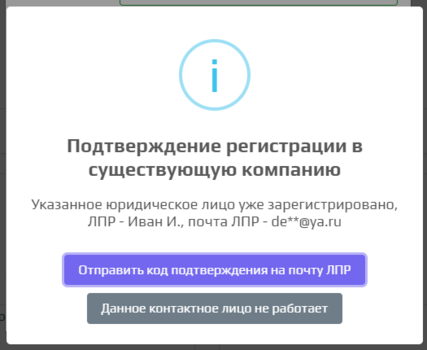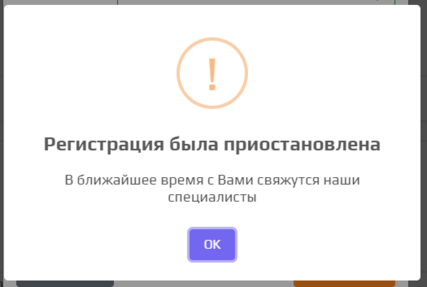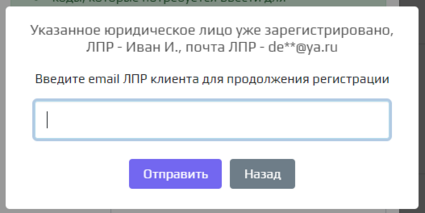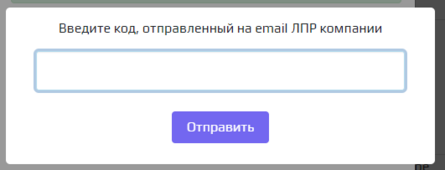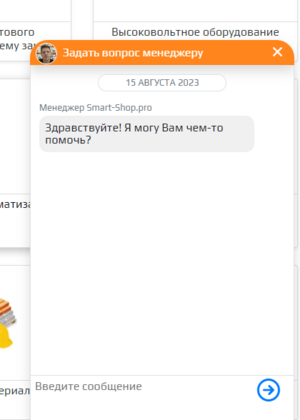Инструкции Smart-Shop:Регистрация (юридическое лицо): различия между версиями
Radmir g (обсуждение | вклад) мНет описания правки |
Radmir g (обсуждение | вклад) мНет описания правки |
||
| Строка 1: | Строка 1: | ||
Нажмите кнопку "Зарегистрироваться". | Нажмите кнопку '''"Зарегистрироваться"'''. | ||
[[Файл:Регистрация.png|безрамки|403x403пкс]] | [[Файл:Регистрация.png|безрамки|403x403пкс]] | ||
Выберите тип пользователя. Обратите внимание, что регистрация доступна только для типа "Организация/ИП". | |||
Выберите тип пользователя. Обратите внимание, что регистрация доступна только для типа '''"Организация/ИП"'''. | |||
[[Файл:Регистрация_2.png|безрамки|408x408пкс]] | [[Файл:Регистрация_2.png|безрамки|408x408пкс]] | ||
При выборе типа "Физическое лицо" будет открыто окно с возможностью выбора ближайшего до Вас магазина-партнера, где возможно купить или заказать товар из Smart-shop.pro. | |||
При выборе типа '''"Физическое лицо"''' будет открыто окно с возможностью выбора ближайшего до Вас магазина-партнера, где возможно купить или заказать товар из Smart-shop.pro. | |||
[[Файл:Регистрация_3.png|безрамки|525x525пкс]] | [[Файл:Регистрация_3.png|безрамки|525x525пкс]] | ||
При наличии товаров в гостевой корзине и выборе типа "Физическое лицо" появится возможность оформить заявку с выбранными товарами. Заявка будет адресована выбранному магазину-партнеру. | |||
При наличии товаров в гостевой корзине и выборе типа '''"Физическое лицо"''' появится возможность оформить заявку с выбранными товарами. Заявка будет адресована выбранному магазину-партнеру. | |||
[[Файл:Регистрация_4.png|безрамки|525x525пкс]] | [[Файл:Регистрация_4.png|безрамки|525x525пкс]] | ||
Выбрав тип "Организация/ИП", укажите контактные данные. | |||
Выбрав тип '''"Организация/ИП"''', укажите контактные данные. | |||
[[Файл:Регистрация 5.png|безрамки|501x501пкс]] | [[Файл:Регистрация 5.png|безрамки|501x501пкс]] | ||
| Строка 33: | Строка 42: | ||
Обязательные условия: | Обязательные условия: | ||
*ИНН или ИНН+КПП существует в базе официального источника налоговой инспекции | *ИНН или ИНН+КПП существует в базе официального источника налоговой инспекции | ||
*Номер телефона должен быть уникальным (в Smart-shop.pro не должно быть других контактных лиц с указанным номером телефона) | |||
*Email должен быть уникальным (в Smart-shop.pro не должно быть других контактных лиц с указанным Email) | |||
*Потребуется подтверждение телефона | *Потребуется подтверждение телефона | ||
*Потребуется подтверждение Email | *Потребуется подтверждение Email | ||
После заполнения | После заполнения необходимых полей и соблюдения условий, нажмите на кнопку '''"Продолжить"'''. Откроется окно подтверждения мобильного телефона и на указанный номер телефона будет направлен SMS-код подтверждения, который потребуется ввести в соответствующее поле. | ||
[[Файл:Регистрация 6.png|безрамки|419x419пкс]] | [[Файл:Регистрация 6.png|безрамки|419x419пкс]] | ||
[[Файл:Регистрация | |||
После подтверждения мобильного телефона откроется окно подтверждения Email и на указанный Email будет направлен код подтверждения, который потребуется ввести в соответствующее поле. | |||
[[Файл:Регистрация 7.png|безрамки|425x425пкс]] | |||
Если регистрация указанного юридического лица '''ранее не производилась''', то создается новая учетная запись клиента с заполнением основной информации по юридическому лицу и контактного лица с отметкой [[Инструкции Smart-Shop:ЛПР (Лицо принимающее решение)|ЛПР]] и [[Инструкции Smart-Shop:Доступы|полным уровнем доступа]]. Вся информация будет получена из официального источника налоговой инспекции. Данные для входа будут отправлены на указанный Email. | |||
[[Файл:Регистрация 8.png|безрамки|428x428пкс]] | |||
Если регистрация указанного юридического лица '''ранее производилась''', то осуществляется проверка наличия в нем статуса [[Инструкции Smart-Shop:Головные компании|головной компании]]. Если данный статус установлен, то регистрация приостанавливается. По указанным контактным данным (номер телефона, Email) с Вами свяжется менеджер. | |||
[[Файл:Регистрация 9.png|безрамки|431x431пкс]] | |||
Если статус [[Инструкции Smart-Shop:Головные компании|головной компании]] '''не установлен''', то осуществляется проверка наличия в нем контактного лица со статусом [[Инструкции Smart-Shop:ЛПР (Лицо принимающее решение)|ЛПР]]. Если [[Инструкции Smart-Shop:ЛПР (Лицо принимающее решение)|ЛПР]] отсутствует, то в существующую учетную запись клиента создается новое контактное лицо со статусом [[Инструкции Smart-Shop:ЛПР (Лицо принимающее решение)|ЛПР]] и [[Инструкции Smart-Shop:Доступы|полным уровнем доступа]]. Данные для входа будут отправлены на указанный Email. | |||
Если [[Инструкции Smart-Shop:ЛПР (Лицо принимающее решение)|ЛПР]] присутствует, то откроется окно с действиями. В данном случае это означает, что Вы пытаетесь зарегистрироваться как юридическое лицо, которое уже работает в Smart-shop.pro и у которого есть [[Инструкции Smart-Shop:ЛПР (Лицо принимающее решение)|ЛПР]]. | |||
[[Файл:Регистрация 10.png|безрамки|427x427пкс]] | |||
В редких случаях происходит ситуация, когда [[Инструкции Smart-Shop:ЛПР (Лицо принимающее решение)|ЛПР]] уже не работает в организации, из-за чего блокируется процесс регистрации в существующую учетную запись клиента. Вы можете нажать на кнопку '''"Данное контактное лицо не работает"''', регистрация будет приостановлена и по указанным контактным данным (номер телефона, Email) с Вами свяжется менеджер. | |||
[[Файл:Регистрация 11.png|безрамки|427x427пкс]] | |||
В случае актуальности [[Инструкции Smart-Shop:ЛПР (Лицо принимающее решение)|ЛПР]], нажмите на кнопку '''"Отправить код подтверждения на почту ЛПР"'''. Откроется окно ввода Email [[Инструкции Smart-Shop:ЛПР (Лицо принимающее решение)|ЛПР]]. Укажите полный и верный Email [[Инструкции Smart-Shop:ЛПР (Лицо принимающее решение)|ЛПР]]. | |||
[[Файл:Регистрация 12.png|безрамки|425x425пкс]] | |||
Если Email указан верно, то на Email [[Инструкции Smart-Shop:ЛПР (Лицо принимающее решение)|ЛПР]] будет направлен код подтверждения, '''который потребуется получить от него и ввести в соответствующее поле.''' | |||
[[Файл:Регистрация 13.png|безрамки|442x442пкс]] | |||
[[Файл:Регистрация 14.png|безрамки|445x445пкс]] | |||
Если код подтверждения введен верно, то в существующую учетную запись клиента создается новое контактное лицо без статуса [[Инструкции Smart-Shop:ЛПР (Лицо принимающее решение)|ЛПР]] и [[Инструкции Smart-Shop:Доступы|стандартным уровнем доступа]]. Данные для входа будут отправлены на указанный Email. | |||
В случае возникновения трудностей при регистрации, Вы можете обратиться за помощью в чат. | |||
[[Файл:Чат 2.png|безрамки]] | |||
[[Категория:Инструкции SS Общее]] | [[Категория:Инструкции SS Общее]] | ||
Версия от 12:08, 15 августа 2023
Нажмите кнопку "Зарегистрироваться".
Выберите тип пользователя. Обратите внимание, что регистрация доступна только для типа "Организация/ИП".
При выборе типа "Физическое лицо" будет открыто окно с возможностью выбора ближайшего до Вас магазина-партнера, где возможно купить или заказать товар из Smart-shop.pro.
При наличии товаров в гостевой корзине и выборе типа "Физическое лицо" появится возможность оформить заявку с выбранными товарами. Заявка будет адресована выбранному магазину-партнеру.
Выбрав тип "Организация/ИП", укажите контактные данные.
Обязательные поля:
- ИНН
- КПП (не требуется для ИП)
- Фамилия
- Имя
- Телефон
Обязательные условия:
- ИНН или ИНН+КПП существует в базе официального источника налоговой инспекции
- Номер телефона должен быть уникальным (в Smart-shop.pro не должно быть других контактных лиц с указанным номером телефона)
- Email должен быть уникальным (в Smart-shop.pro не должно быть других контактных лиц с указанным Email)
- Потребуется подтверждение телефона
- Потребуется подтверждение Email
После заполнения необходимых полей и соблюдения условий, нажмите на кнопку "Продолжить". Откроется окно подтверждения мобильного телефона и на указанный номер телефона будет направлен SMS-код подтверждения, который потребуется ввести в соответствующее поле.
После подтверждения мобильного телефона откроется окно подтверждения Email и на указанный Email будет направлен код подтверждения, который потребуется ввести в соответствующее поле.
Если регистрация указанного юридического лица ранее не производилась, то создается новая учетная запись клиента с заполнением основной информации по юридическому лицу и контактного лица с отметкой ЛПР и полным уровнем доступа. Вся информация будет получена из официального источника налоговой инспекции. Данные для входа будут отправлены на указанный Email.
Если регистрация указанного юридического лица ранее производилась, то осуществляется проверка наличия в нем статуса головной компании. Если данный статус установлен, то регистрация приостанавливается. По указанным контактным данным (номер телефона, Email) с Вами свяжется менеджер.
Если статус головной компании не установлен, то осуществляется проверка наличия в нем контактного лица со статусом ЛПР. Если ЛПР отсутствует, то в существующую учетную запись клиента создается новое контактное лицо со статусом ЛПР и полным уровнем доступа. Данные для входа будут отправлены на указанный Email.
Если ЛПР присутствует, то откроется окно с действиями. В данном случае это означает, что Вы пытаетесь зарегистрироваться как юридическое лицо, которое уже работает в Smart-shop.pro и у которого есть ЛПР.
В редких случаях происходит ситуация, когда ЛПР уже не работает в организации, из-за чего блокируется процесс регистрации в существующую учетную запись клиента. Вы можете нажать на кнопку "Данное контактное лицо не работает", регистрация будет приостановлена и по указанным контактным данным (номер телефона, Email) с Вами свяжется менеджер.
В случае актуальности ЛПР, нажмите на кнопку "Отправить код подтверждения на почту ЛПР". Откроется окно ввода Email ЛПР. Укажите полный и верный Email ЛПР.
Если Email указан верно, то на Email ЛПР будет направлен код подтверждения, который потребуется получить от него и ввести в соответствующее поле.
Если код подтверждения введен верно, то в существующую учетную запись клиента создается новое контактное лицо без статуса ЛПР и стандартным уровнем доступа. Данные для входа будут отправлены на указанный Email.
В случае возникновения трудностей при регистрации, Вы можете обратиться за помощью в чат.